La modélisation du linteau est un peu plus compliquée que celle des fenêtres. Néanmoins, à l'instar des fenêtres, les portes ne sont que de simples extrusions.
Préparation de la leçon :
- Poursuivez à partir de la leçon précédente ou ouvrez le fichier facade_modeling_windows.max .
Corriger le contour du linteau :
- Cliquez sur la face avant du ViewCube pour revenir à une vue de face.

- Effectuez un
 panoramique et un
panoramique et un  zoom pour obtenir une vue correcte des faces où le linteau est visible.
zoom pour obtenir une vue correcte des faces où le linteau est visible. 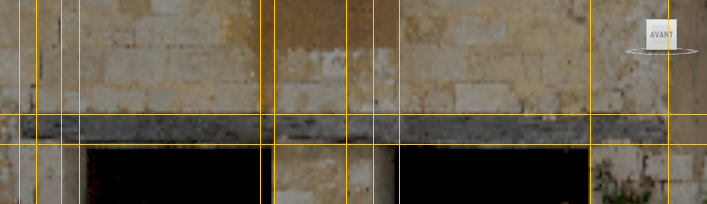
Comme vous pouvez le voir dans le bitmap, le contour du linteau est irrégulier. Vous allez modifier les faces afin qu'elles correspondent au contour de la poutre en bois.
- Sur le ruban, cliquez sur
 (Sommet) pour accéder au niveau sous-objet Sommet.
(Sommet) pour accéder au niveau sous-objet Sommet. - Au niveau de l'extrémité gauche du linteau,
 déplacez les trois sommets inférieurs le long de l'axe Y de sorte qu'ils suivent le contour de la poutre.
déplacez les trois sommets inférieurs le long de l'axe Y de sorte qu'ils suivent le contour de la poutre. 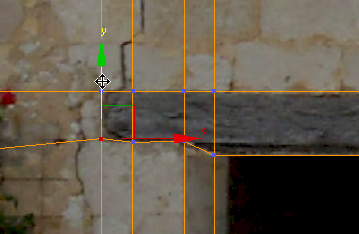 Conseil : Pour apporter ces modifications et celles qui suivent, il peut être utile d'effectuer plusieurs
Conseil : Pour apporter ces modifications et celles qui suivent, il peut être utile d'effectuer plusieurs zoom avant, puis un
zoom avant, puis un  panoramique lorsque vous travaillerez sur d'autres parties du linteau.
panoramique lorsque vous travaillerez sur d'autres parties du linteau. - A l'endroit où le linteau traverse le pilier central entre les deux portes, cliquez sur
 (Boucle Rapide) pour activer cet outil, puis ajoutez une nouvelle boucle verticale à l'endroit où les pierres du pilier forment un angle avec la poutre.
(Boucle Rapide) pour activer cet outil, puis ajoutez une nouvelle boucle verticale à l'endroit où les pierres du pilier forment un angle avec la poutre. 
Cette nouvelle boucle d'arêtes permet d'ajouter un sommet au point d'angle sans créer de sommet isolé. Les sommets isolés ne sont jamais conseillés.
- Cliquez avec le bouton droit de la souris pour fermer l'outil Boucle Rapide.
- Dans le ruban
 groupe de fonctions Editer, cliquez sur
groupe de fonctions Editer, cliquez sur  (Couper) pour activer cette option.
(Couper) pour activer cette option. - Utilisez l'outil Couper pour tracer de nouvelles arêtes qui suivent le haut du pilier et le bas de la poutre.
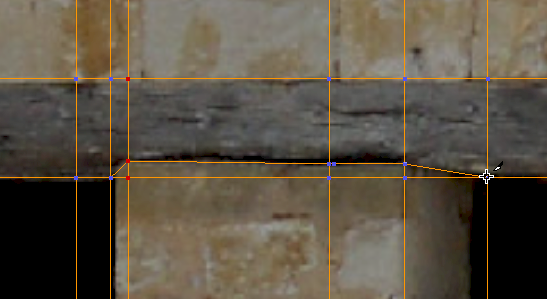 Conseil : Le curseur de l'outil Couper présente trois formes :
Conseil : Le curseur de l'outil Couper présente trois formes : lorsque le curseur se trouve sur un sommet
lorsque le curseur se trouve sur un sommet  lorsque le curseur se trouve sur une arête
lorsque le curseur se trouve sur une arête  lorsque le curseur se trouve sur une face
lorsque le curseur se trouve sur une face
Pour éviter de créer des sommets isolés, ne cliquez pas lorsque le curseur indique qu'il est
 sur une face.
sur une face. - Cliquez avec le bouton droit de la souris pour fermer l'outil Couper.
- A l'extrémité droite du linteau, cliquez sur
 (Boucle Rapide) pour activer cet outil, puis ajoutez deux nouvelles boucles verticales à l'endroit où les pierres remontent dans la poutre.
(Boucle Rapide) pour activer cet outil, puis ajoutez deux nouvelles boucles verticales à l'endroit où les pierres remontent dans la poutre. 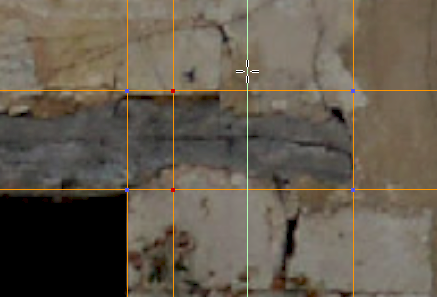
- Cliquez avec le bouton droit de la souris pour fermer l'outil Boucle Rapide.
- Cliquez sur
 (Couper) pour activer cet outil.
(Couper) pour activer cet outil. - Coupez de nouvelles arêtes pour suivre le contour de la poutre.
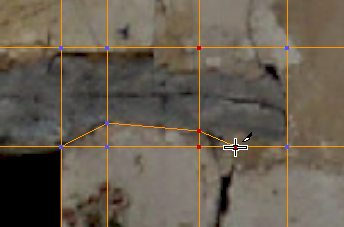
- Cliquez avec le bouton droit de la souris pour fermer l'outil Couper.
-
 Déplacez verticalement les deux sommets supérieurs situés à l'extrémité droite de la poutre pour mieux en suivre le contour.
Déplacez verticalement les deux sommets supérieurs situés à l'extrémité droite de la poutre pour mieux en suivre le contour. 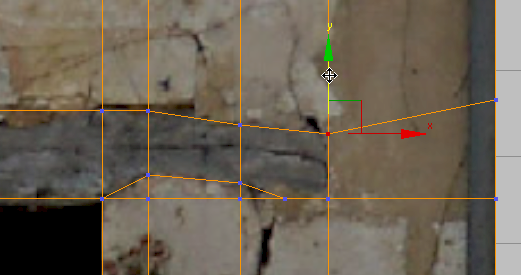
- Cliquez sur
 (Sélectionner objet) et désactivez Déplacer.
(Sélectionner objet) et désactivez Déplacer.
Désormais, les faces du linteau sont relativement proches de la forme de la poutre.
Ajouter de la profondeur au linteau :
- Si vous avez effectué un zoom avant pour apporter les modifications dans la procédure précédente, effectuez un
 zoom arrière et un
zoom arrière et un  panoramique afin de voir l'intégralité du linteau.
panoramique afin de voir l'intégralité du linteau. - Sur le ruban, cliquez sur
 (Polygone) pour accéder au niveau de sous-objet Polygone.
(Polygone) pour accéder au niveau de sous-objet Polygone. -
 Maintenez la touche Ctrl enfoncée et cliquez sur toutes les faces du linteau pour les sélectionner.
Maintenez la touche Ctrl enfoncée et cliquez sur toutes les faces du linteau pour les sélectionner. 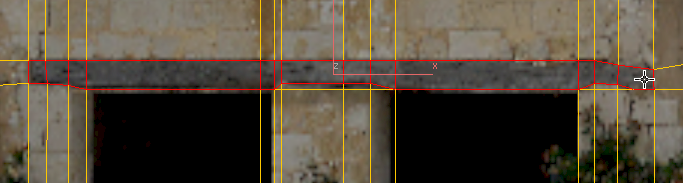
- Faites glisser le côté gauche du ViewCube pour obtenir de nouveau une vue offrant une certaine profondeur.

- Cette fois-ci, effectuez l'extrusion de manière interactive : sur le ruban, cliquez sur
 (Extruder) pour activer cet outil, puis faites glisser le curseur dans la fenêtre pour étendre que le linteau au-dessus des portes.
(Extruder) pour activer cet outil, puis faites glisser le curseur dans la fenêtre pour étendre que le linteau au-dessus des portes. 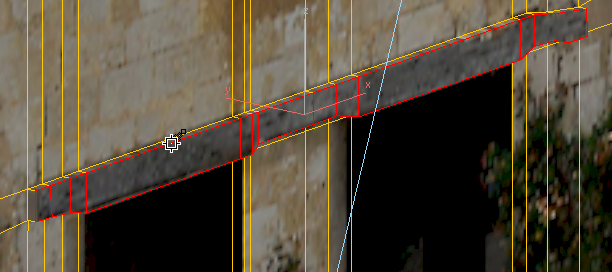
- Cliquez avec le bouton droit de la souris et choisissez Echelle dans le menu Quadr.
- Utilisez le gizmo d'échelle pour réduire légèrement la taille des faces avant du linteau le long des axes X et Z.
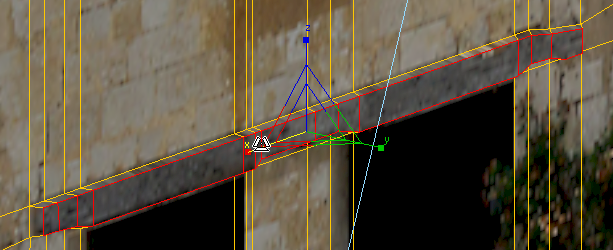 Remarque : Dans l'habitation d'origine, l'extrusion du linteau est moins importante, mais pour ce modèle, vous voulez que la géométrie projette une ombre convenable.
Remarque : Dans l'habitation d'origine, l'extrusion du linteau est moins importante, mais pour ce modèle, vous voulez que la géométrie projette une ombre convenable.
Ajouter de la profondeur aux portes :
- Effectuez un
 zoom, un
zoom, un  panoramique et une
panoramique et une  mise en orbite (ou utilisez le ViewCube) pour mieux voir les portes.
mise en orbite (ou utilisez le ViewCube) pour mieux voir les portes. -
 Maintenez la touche Ctrl enfoncée et cliquez sur les faces de l'entrée pour les sélectionner. Incluez la partie empierrée à gauche de chaque porte. (La porte de gauche présente un dégagement de face supplémentaire par rapport à celle de droite.)
Maintenez la touche Ctrl enfoncée et cliquez sur les faces de l'entrée pour les sélectionner. Incluez la partie empierrée à gauche de chaque porte. (La porte de gauche présente un dégagement de face supplémentaire par rapport à celle de droite.) 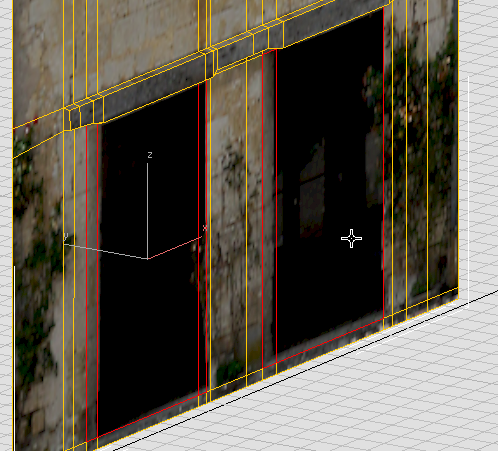
- Dans le ruban, maintenez la touche Maj et cliquez sur
 (Extruder), puis utilisez le champ Hauteur du chariot pour extruder les portes vers l'intérieur sur –0.6 m.
(Extruder), puis utilisez le champ Hauteur du chariot pour extruder les portes vers l'intérieur sur –0.6 m. 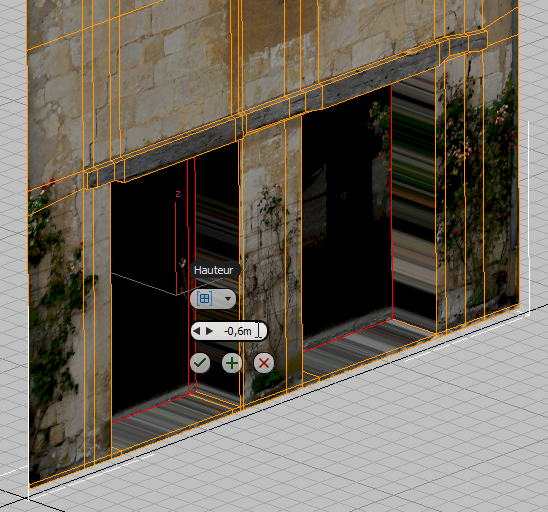
- Cliquez sur
 (OK) pour valider l'extrusion.
(OK) pour valider l'extrusion. - Mettez la vue en
 orbite (ou utilisez le ViewCube) pour voir les portes depuis l'autre côté.
orbite (ou utilisez le ViewCube) pour voir les portes depuis l'autre côté. 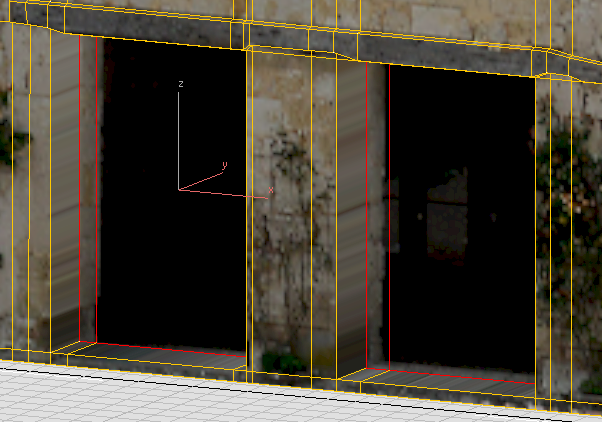
- Dans le ruban, cliquez sur
 (Arête) pour activer le niveau sous-objet Arête.
(Arête) pour activer le niveau sous-objet Arête. -
 Maintenez la touche Ctrl enfoncée et cliquez sur les quatre arêtes verticales qui font partie des portes, mais dont les faces présentent une maçonnerie en pierres.
Maintenez la touche Ctrl enfoncée et cliquez sur les quatre arêtes verticales qui font partie des portes, mais dont les faces présentent une maçonnerie en pierres. 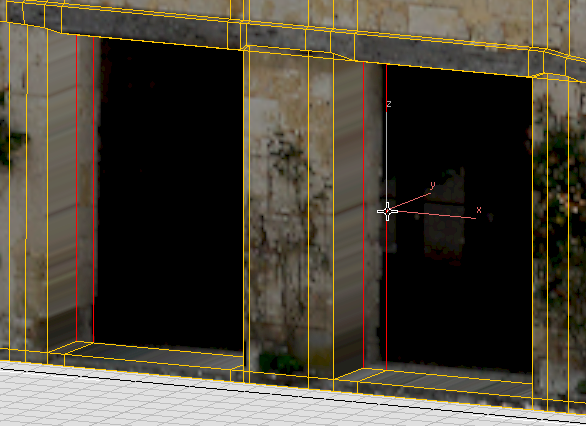
-
 Déplacez ces arêtes vers la droite le long de l'axe X jusqu'à ce que les faces affichent uniquement les ombres au-delà de la porte.
Déplacez ces arêtes vers la droite le long de l'axe X jusqu'à ce que les faces affichent uniquement les ombres au-delà de la porte. 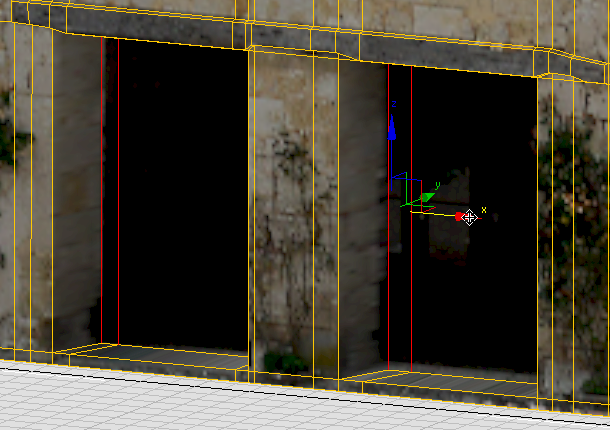
La perspective capturée par la caméra favorise la projection de texture sur les embrasures de gauche, qui offrent à présent un aspect satisfaisant, ce qui n'est pas le cas des embrasures de droite. Vous corrigerez ce problème dans une autre leçon.
- Cliquez sur
 (Arête) pour quitter le niveau sous-objet Arête.
(Arête) pour quitter le niveau sous-objet Arête.